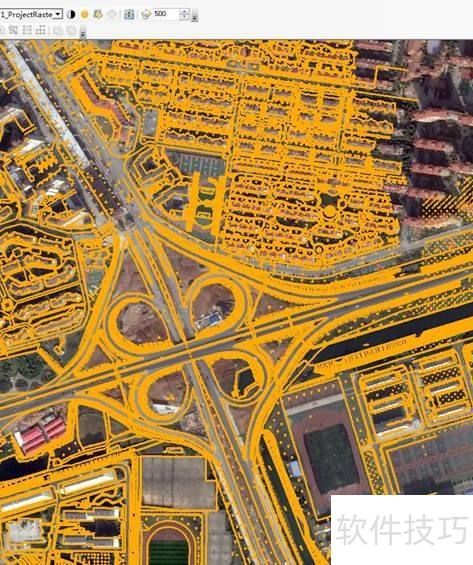谷歌数据采用WGS84坐标系,而ArcGIS中的矢量数据多使用北京54、西安80或国家2000坐标系。为实现WGS84与这些国内常用坐标系的转换,需借助七参数法。本文介绍如何利用91卫图助手计算七参数,并将其应用于ArcGIS中,完成下载影像的坐标投影变换操作,确保数据的空间对齐与准确性。
1、 获取图像数据
2、 先下载影像,框选范围后双击,弹出下载对话框确认区域。

3、 在下载窗口,选择下载级别后点击确定,开始影像下载。
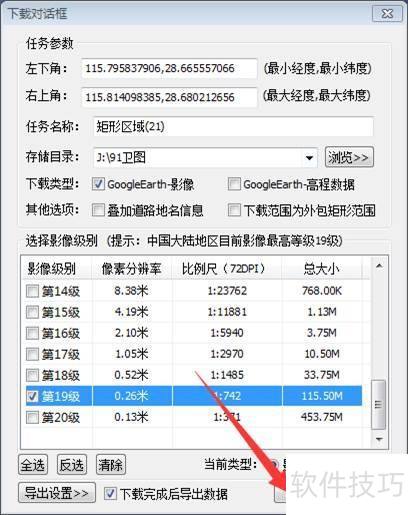
4、 下载完成后会自动导出,并弹出文件夹。打开后可看到数据,其坐标系为WGS84。


5、 利用公共点计算七参数
6、 如果有WGS84坐标系到西安80坐标系的七参数,可跳过求解七参数,直接进行步骤3的影像坐标转换。若无七参数,可通过公共点计算得出。在谷歌地图中选取特征明显的点,再于ArcGIS矢量数据中找到对应位置的点。一般求解七参数需三组或以上公共点,最少也要一组点。需要注意的是,一组点求出的七参数为特殊情况,即常说的三参数。
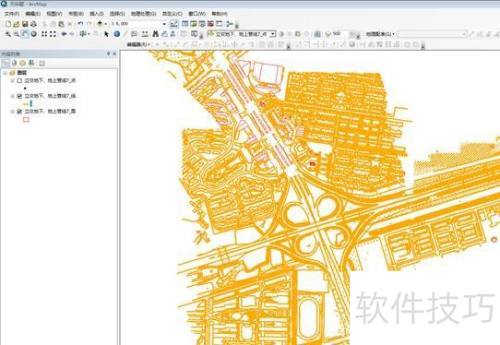
7、 打开91卫图助手,点击工具面板中的坐标转换参数,弹出坐标转换参数对话框。
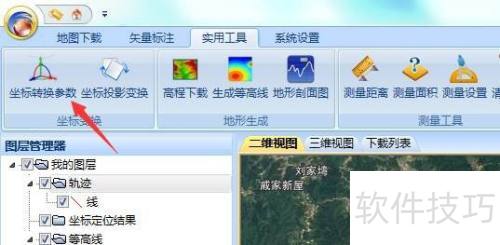
8、 在弹出的坐标转换参数对话框里,选择目标坐标系为西安80高斯投影。可根据矢量数据实际情况调整,此处以80坐标系为例。
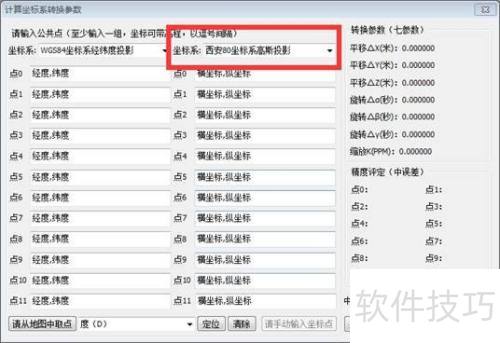
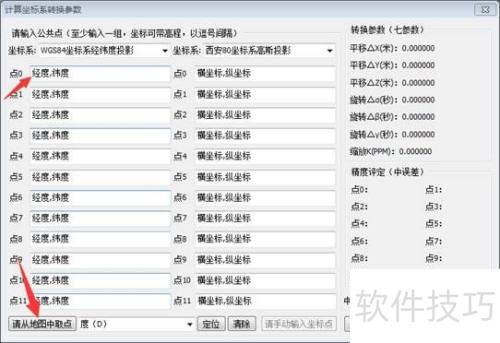
9、 在地图上选取一个特征明显的点,点击后可获取其在WGS84坐标系中的经纬度信息。
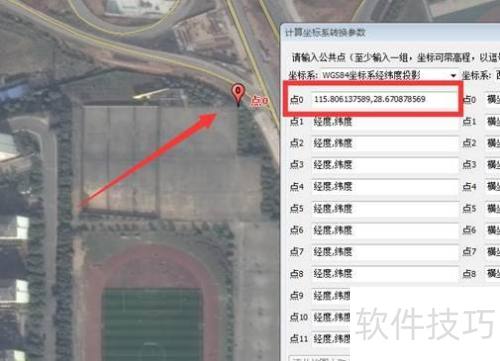
10、 在ArcGIS中找到对应点,读取其坐标位置,如下:

11、 在ArcGIS中获取点坐标后,将其填入坐标转换参数对话框。其中,X代表横坐标,Y为纵坐标。实际应用时,高斯投影坐标的横坐标一般为6位或8位,纵坐标通常为7位,所示。
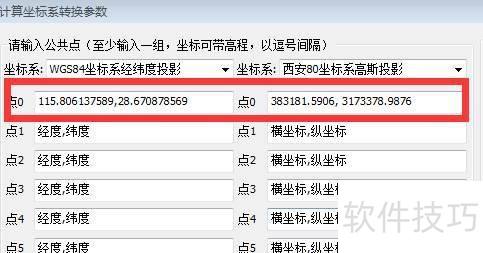
12、 通过上述方法,我们可以得到一组公共点。实际上,可以继续获取多组公共点,通常三组或以上公共点即可满足需求(所选点应尽量均匀分布)。但在这里,我们仅以一组公共点为例进行说明,不再选择其他点。接下来,在获得公共点之后,需要设定当地的中央子午线。注意,中央子午线的格式为度。如果数据以度分秒形式给出,则需先转换为度的形式再输入。例如,若中央子午线为115度45分,则应输入115.75度。而当前数据中的中央子午线为117度,因此直接输入117即可,具体如下所示。
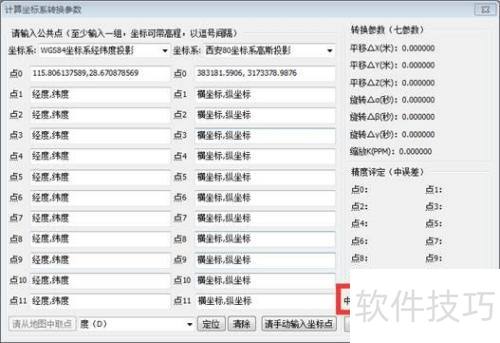
13、 设定中央子午线后,点击计算参数,可得出七参数。因仅使用一组公共点,结果为七参数的特例——三参数,如下所示。
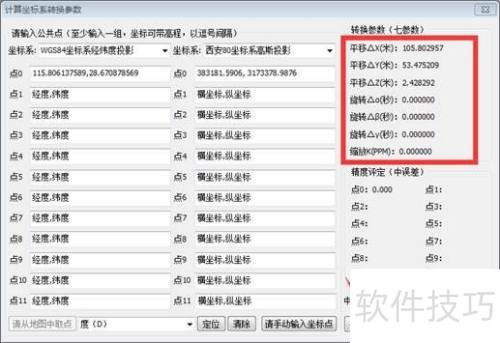
14、 获得七参数后,点击保存,将计算结果存为文件,以便后续应用中使用该坐标转换参数。
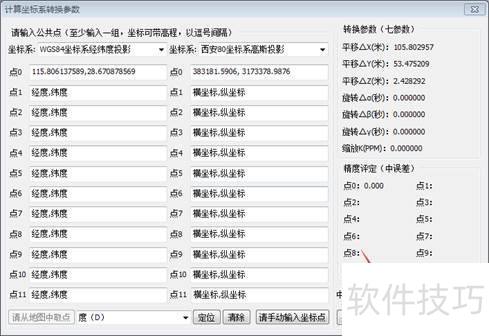
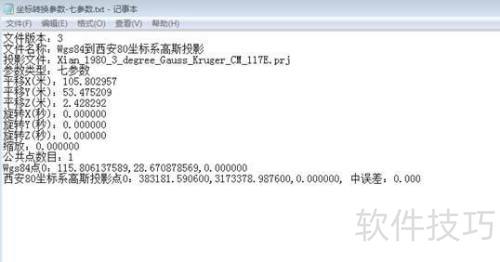
15、 在ArcGIS中加载影像数据
16、 打开ArcGIS软件,添加所需数据文件。
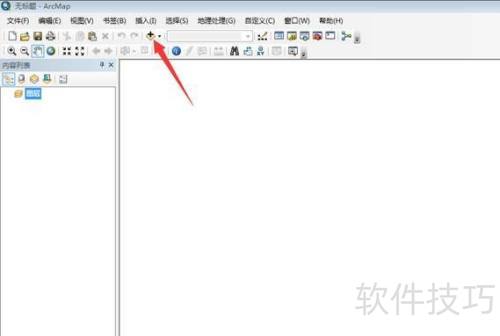
17、 选择影像下载的文件夹,添加下载的影像文件。
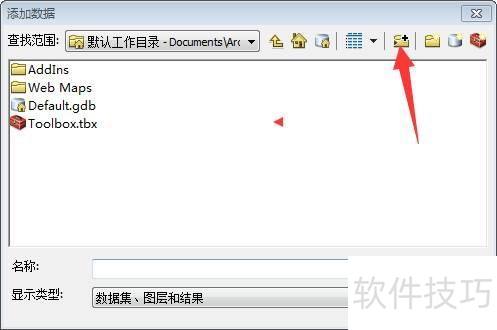
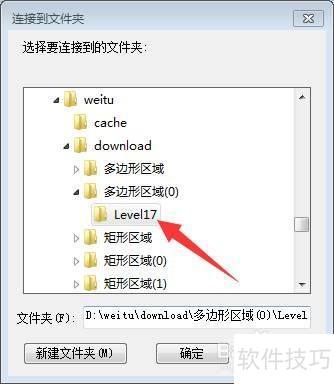
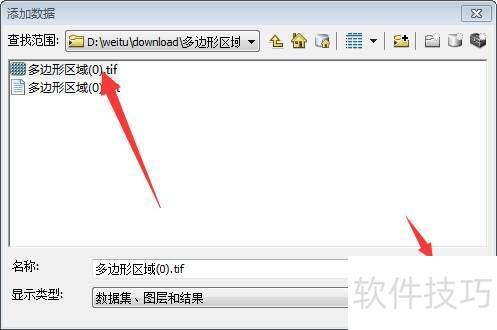
18、 点击添加后,会弹出一个对话框询问是否构建金字塔。若文件较大,选择是以构建金字塔。请注意,此操作可能耗时较长,需耐心等候。
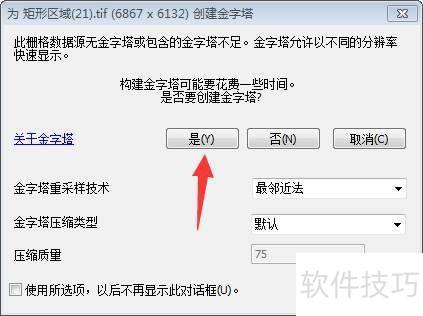
19、 金字塔建成后,影像随之加载进来。
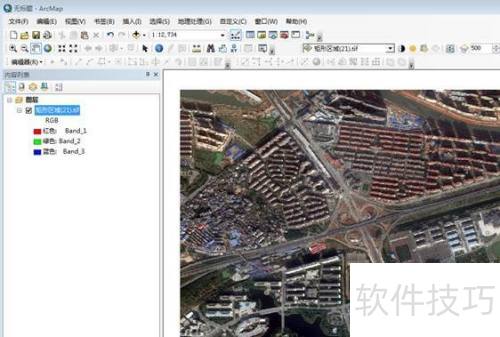
20、 进行影像的坐标投影转换处理
21、 在ArcToolbox里,依次点击数据管理工具、投影和变换,然后选择创建自定义地理坐标变换。
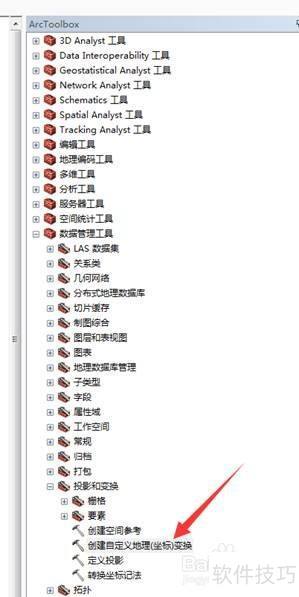
22、 在自定义地理坐标变换对话框中,为坐标变换命名,选择输入与输出地理坐标系,将变换方法设为COORDINATE_FRAME,并填入之前计算的七参数,如下所示。设置完成后,点击确定按钮即可完成操作。
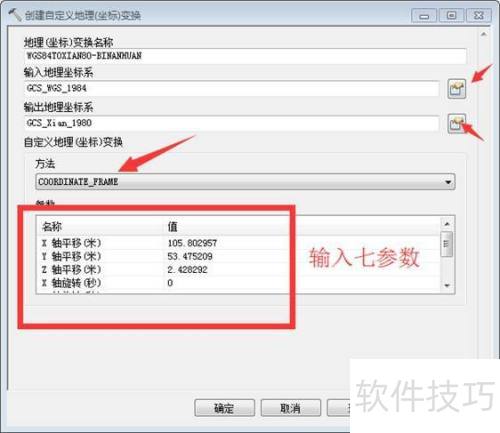
23、 待自定义地理坐标变换创建完毕后,在ArcToolbox里依次点击数据管理工具、投影和变换、栅格、投影栅格选项。
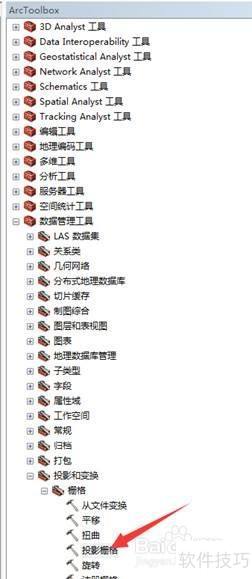
24、 在投影栅格对话框中,选择待投影影像,设置输出坐标系及之前配置的自定义坐标转换方法。
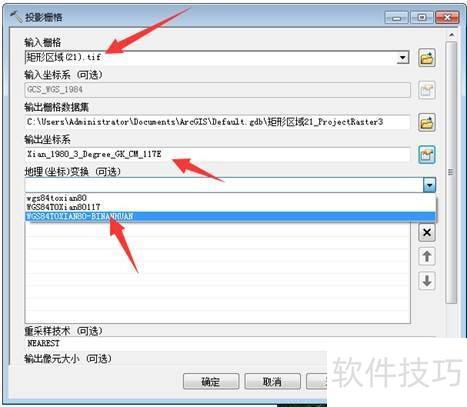
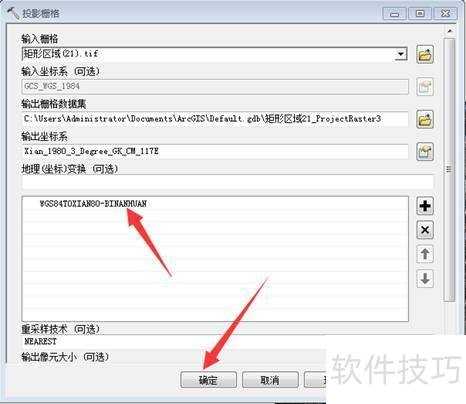
25、 点击确认后,坐标投影变换随即启动,稍候即可完成。此时,一个新图层会生成并显示在界面中。
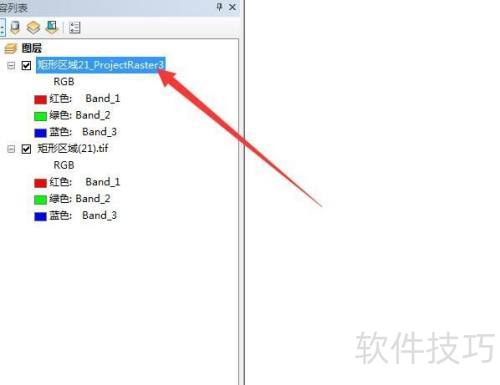
26、 右击新建的图层,选择数据下的导出数据。在弹出的导出栅格对话框中,设置保存位置与格式为TIFF。
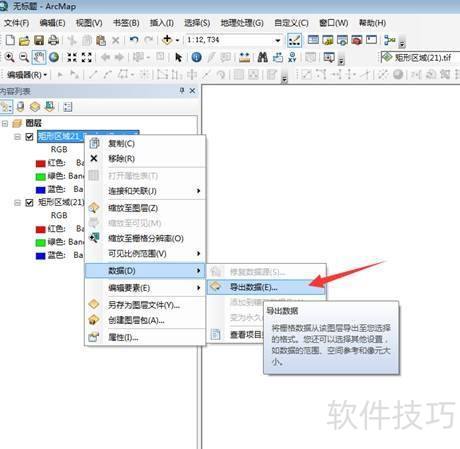
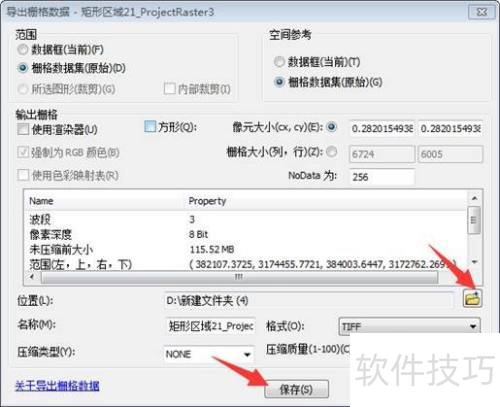
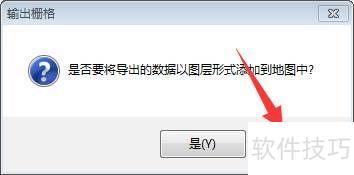
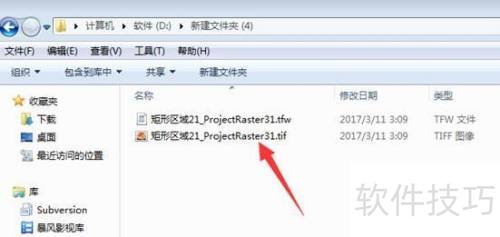
27、 在ArcGIS里打开转换后的影像文件,加载原始矢量文件,所示,二者吻合良好,成功实现了基于七参数的坐标投影转换操作。